
Legg til bakgrunner i Meldinger på Mac
Du kan legge til en bakgrunn for å tilpasse samtalene dine. Andre personer i samtalen ser også bakgrunnen på sine enheter og kan endre bakgrunnen for gruppen.
Merk: Hvis du vil legge til, vise eller endre samtalebakgrunner, må du bruke iMessage på macOS Tahoe, iOS 26, iPadOS 26, watchOS 26, visionOS 26 eller nyere.
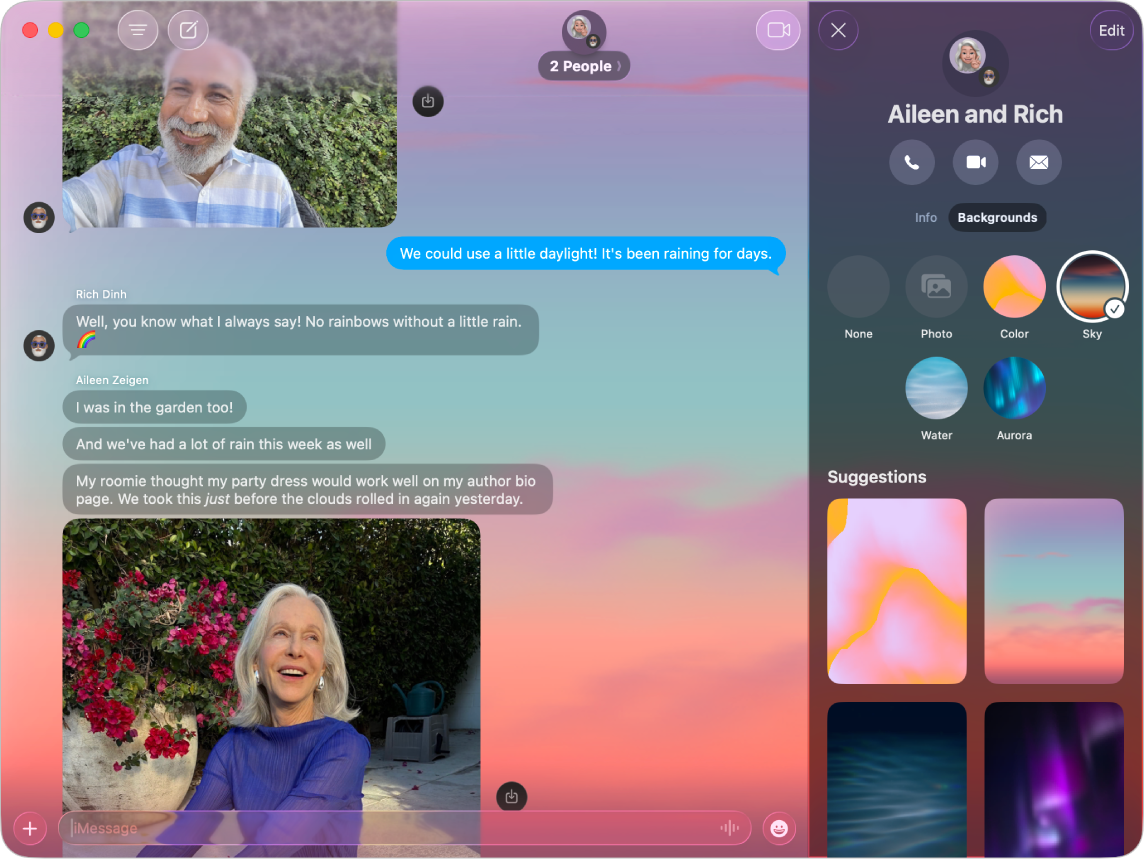
Bruk en dynamisk bakgrunn
Åpne Meldinger-appen
 på Macen.
på Macen.Åpne en samtale eller send en melding for å starte en samtale.
Klikk på navnet til personen eller gruppen øverst i samtalen, og klikk deretter på Bakgrunner.
Klikk på Farge, Himmel, Vann eller Nordlys, klikk på lokalmenyen nederst til venstre, og velg deretter en stil.
Tips: Hvis du vil ha Farge, klikker du på fargeprøvene for å tilpasse de to fargene.
Klikk på Angi for å legge til bakgrunnen i samtalen din.
Velg et bilde som bakgrunn
Åpne Meldinger-appen
 på Macen.
på Macen.Åpne en samtale eller send en melding for å starte en samtale.
Klikk på navnet til personen eller gruppen øverst i samtalen, og klikk deretter på Bakgrunner.
Blikk på Bilde, og velg deretter et bilde fra biblioteket ditt.
Hvis bildet ikke ligger i biblioteket ditt, kan du se Importer bilder fra Mail, Safari og andre apper.
Klikk på lokalmenyen nederst til venstre, og velg en stil, for eksempel Svart-hvitt.
Tips: Klikk på fargeprøven for å endre paletten for Duotone eller Fargeutvasket.
Klikk på Angi for å legge til bakgrunnen i samtalen din.
Hvis noen deler et bilde du vil bruke som bakgrunn, holder du nede Kontroll-tasten mens du klikker på bildet i meldingen, og deretter klikker du på «Angi som bakgrunn».
Hvis Apple Intelligence* er slått på, kan du bruke Image Playground til å opprette samtalebakgrunner med særpreg. Se Bruk Apple Intelligence i Meldinger.
Merk: Du kan få din (eller et familiemedlems) Mac eller andre Apple-enheter til å vise advarsler før sensitivt innhold sendes eller mottas. Se Slå Trygg kommunikasjon på eller av i Skjermtid på Macen og Unngå å se uønskede sensitive bilder og videoer.
Gå tilbake til en nøytral bakgrunn
Merk: Hvis du fjerner en bakgrunn, fjerner du den for alle deltakerne i samtalen.
Åpne Meldinger-appen
 på Macen.
på Macen.Åpne en samtale eller send en melding for å starte en samtale.
Klikk på navnet til personen eller gruppen øverst i samtalen, og klikk deretter på Bakgrunner.
Klikk på Ingen.
Slå av samtalebakgrunner
Når du slår av samtalebakgrunner, kan andre i samtalen fortsatt se en bakgrunn som er valgt for samtalen.
Åpne Meldinger-appen
 på Macen.
på Macen.Velg Meldinger > Innstillinger, og klikk deretter på Generelt.
Fjern markeringen for «Samtalebakgrunner».